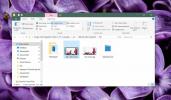كيفية إعادة ترتيب العناصر المثبتة على قوائم الانتقال في شريط المهام في Windows 10
قوائم الانتقال السريع في Windows هي ميزة نجت من الإصدارين الماضيين من Windows. علمت Microsoft أن هذه الميزة كانت محبوبًا جدًا من قبل قاعدة مستخدميها. تعد قوائم الانتقال السريع طريقة رائعة للوصول إلى كل من الملفات والمجلدات المفضلة لديك والمستخدمة بكثرة. كل برنامج قمت بتثبيته على شريط المهام ، وكل برنامج قيد التشغيل حاليًا له برنامج خاص به jumplist لضمان بقاء الملفات والمجلدات المتكررة والمفضلة مفصولة بالبرامج التي هي عليها تم الدخول إليه. أبقى Windows 10 قوائم القفز دون تغيير في معظمها ، ولكنه تخلص من ميزة السحب والإفلات التي سمحت لك بإعادة ترتيب العناصر المثبتة في Jumplist. إليك كيفية إعادة ترتيب العناصر في قائمة الانتقال السريع في Windows 10.
افتح قائمة الانتقال الخاصة بالبرنامج الذي تريد تحريره له. سترى قائمة بالعناصر المثبتة والعناصر التي تدخل إليها بشكل متكرر من البرنامج المذكور. لن يعمل السحب والإفلات على أي منها. يتم تعريف ترتيبهم بالتسلسل الذي تم تثبيته فيه مع ظهور أحدث عنصر مثبت في الجزء السفلي من القائمة. لإعادة ترتيب هذه العناصر ، يتعين عليك إلغاء تثبيتها وإعادة ترتيبها بالترتيب الذي تريدها أن تظهر فيه.
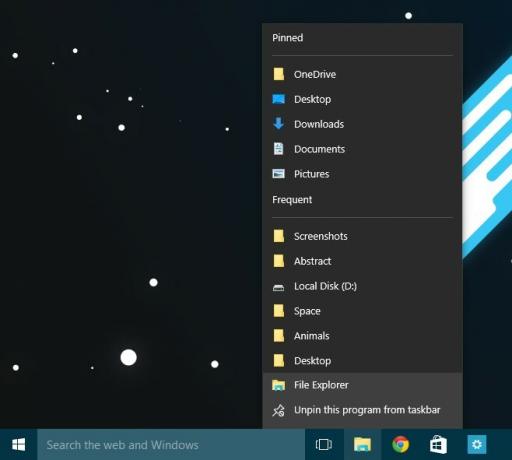
انقر بزر الماوس الأيمن فوق عنصر في قائمة الانتقال وقم بإلغاء تثبيته. اتبع الدعوى لجميع العناصر ثم قم بتثبيتها مرة أخرى بالترتيب الذي تريدها أن تظهر فيه. تذكر أن آخر عنصر مثبت يظهر في أسفل القائمة حتى تتمكن من البدء تثبيتها في تسلسل 1،2،3... حيث العنصر الأول هو العنصر الذي تريده أن يظهر في الجزء العلوي من القائمة.

ليست هناك حاجة للإشارة إلى ما هو واضح ، فهذا أمر مزعج للغاية ويستغرق وقتًا طويلاً سيتعين عليك القيام بذلك في كل مرة تريد فيها تغيير ترتيب العناصر التي تظهر في القائمة. لم تقدم Microsoft الكثير من خلال إزالة ميزة السحب والإفلات وترك المستخدمين للاعتماد على هذه الطريقة القديمة جدًا لترتيب العناصر وترتيبها.
بحث
المشاركات الاخيرة
قم بإيقاف تشغيل الشاشة في Windows 7 باستخدام مفاتيح التشغيل السريع
هل سبق لك أن أردت وضع شاشتك في وضع الاستعداد عند الحاجة؟ مراقبة الأ...
كيفية تعيين الصورة المصغرة للفيديو على نظام التشغيل Windows 10
يعرض لك مستكشف الملفات صورًا مصغرة لجميع الملفات ما لم يكن ملفًا لا...
احصل على معلومات تفصيلية حول نقاط الوصول والأجهزة المتصلة
إذا سبق لك الوصول إلى صفحة إعدادات جهاز توجيه Wi-Fi ، فربما تكون قد...